कल्पना करें कि आपको एक अलग भाषा में एक छवि या स्कैन की गई पीडीएफ प्राप्त हो। उपयोग करने के लिए सामग्री बनाने के लिए, आपको पाठ को निकालने और इसे अपनी पसंदीदा भाषा में अनुवाद करने की आवश्यकता है। यहीं पर OCR अनुवादक बचाव के लिए आता है।
इस गाइड में, हम ओसीआर अनुवादक की मूल बातें स्पष्ट करेंगे और फिर विस्तृत चरणों के साथ विचार करने के लिए शीर्ष चार ओसीआर अनुवादकों को प्रस्तुत करेंगे।
भाग 1. ओसीआर अनुवादक क्या है?
ओसीआर अनुवादक एक सॉफ्टवेयर है जो ऑप्टिकल कैरेक्टर रिकॉग्निशन (ओसीआर) तकनीक का उपयोग करके छवियों या स्कैन किए गए दस्तावेजों से पाठ निकालता है और उसे दूसरी भाषा में अनुवाद करता है।
उदाहरण के लिए, यदि आपके पास फ्रेंच में मुद्रित अनुबंध है, तो आप उसका चित्र ले सकते हैं और फिर OCR अनुवादक का उपयोग करके पाठ को अंग्रेजी या अपनी पसंदीदा भाषा में निकाल कर अनुवाद कर सकते हैं।
इस प्रक्रिया में प्रमुख चरण निम्नलिखित हैं:
- छवि या स्कैन की गई पीडीएफ अपलोड करना।
- पाठ को स्कैन करने, पहचानने और निकालने के लिए OCR का उपयोग करना।
- निकाले गए पाठ को इच्छित भाषा में अनुवाद करें।
OCR और अनुवाद की प्रभावशीलता इस बात पर निर्भर करती है कि आप कौन सा OCR अनुवादक उपकरण चुनते हैं। सटीक अनुवाद के लिए चार सर्वश्रेष्ठ सॉफ़्टवेयर समाधानों के बारे में जानने के लिए अगले भाग पर जाएँ।
भाग 2. शीर्ष 4 OCR अनुवादक जो सटीक अनुवाद प्रदान करते हैं
ऐसे दर्जनों OCR उपकरण हैं जो टेक्स्ट को निकालने और अनुवाद करने में मदद कर सकते हैं, लेकिन केवल मुट्ठी भर उपकरण ही सटीक OCR और अनुवाद कर सकते हैं। नीचे, हमने 2025 में आजमाने लायक चार सर्वश्रेष्ठ OCR अनुवादकों को चुना है:
1. AI के साथ UPDF
UPDF 2025 का सबसे उन्नत AI OCR अनुवादक है। यह स्कैन किए गए दस्तावेज़ों और छवियों से बुद्धिमानी से टेक्स्ट निकालने के लिए AI-संचालित OCR प्रदान करता है। इसके बाद, इसका AI सहायक आपको निकाले गए टेक्स्ट को अपनी पसंदीदा भाषा में अनुवाद करने देता है।
UPDF को सबसे उन्नत तकनीक तक सुविधा और पहुँच प्रदान करने के लिए डिज़ाइन किया गया है। जब आप स्कैन किए गए PDF का अनुवाद करना चाहते हैं , तो UPDF को आपको अनुवाद करने के लिए बस भाषा और पेज रेंज निर्दिष्ट करने की आवश्यकता होती है। इसके बाद, यह एक नया PDF बनाता है जिसमें मूल स्वरूपण को संरक्षित करते हुए अनुवादित पाठ शामिल होता है।
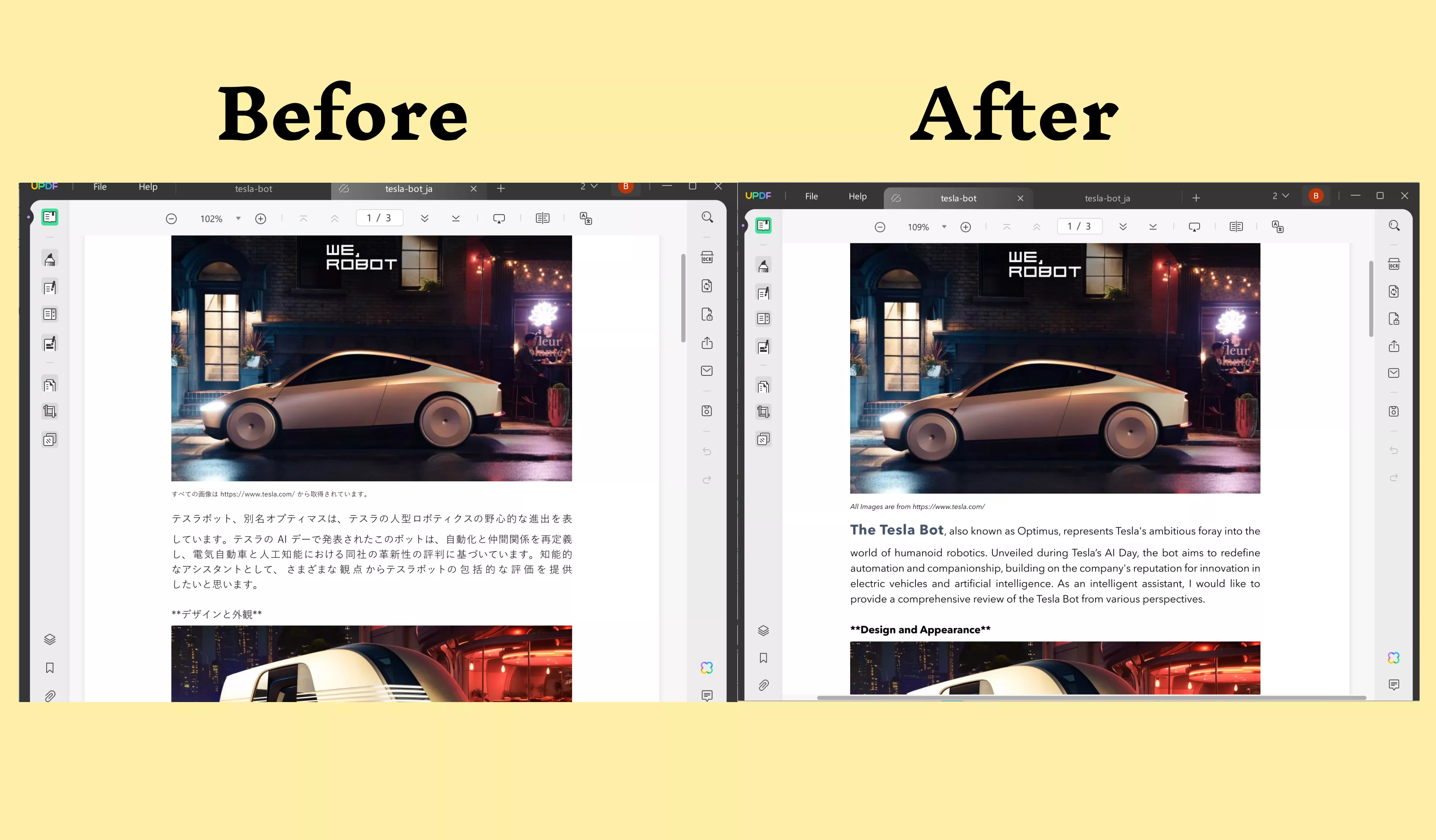
इसी तरह, आप UPDF के AI असिस्टेंट का उपयोग करके इसके चैट मोड का उपयोग करके छवियों पर टेक्स्ट का आसानी से अनुवाद कर सकते हैं । इसके अलावा, आप छवि के बारे में और सवाल पूछने के लिए चैट बॉक्स का भी उपयोग कर सकते हैं, जैसे कि छवि की सामग्री को समझाना, छवि विषय के बारे में विज्ञापन सामग्री बनाना आदि।
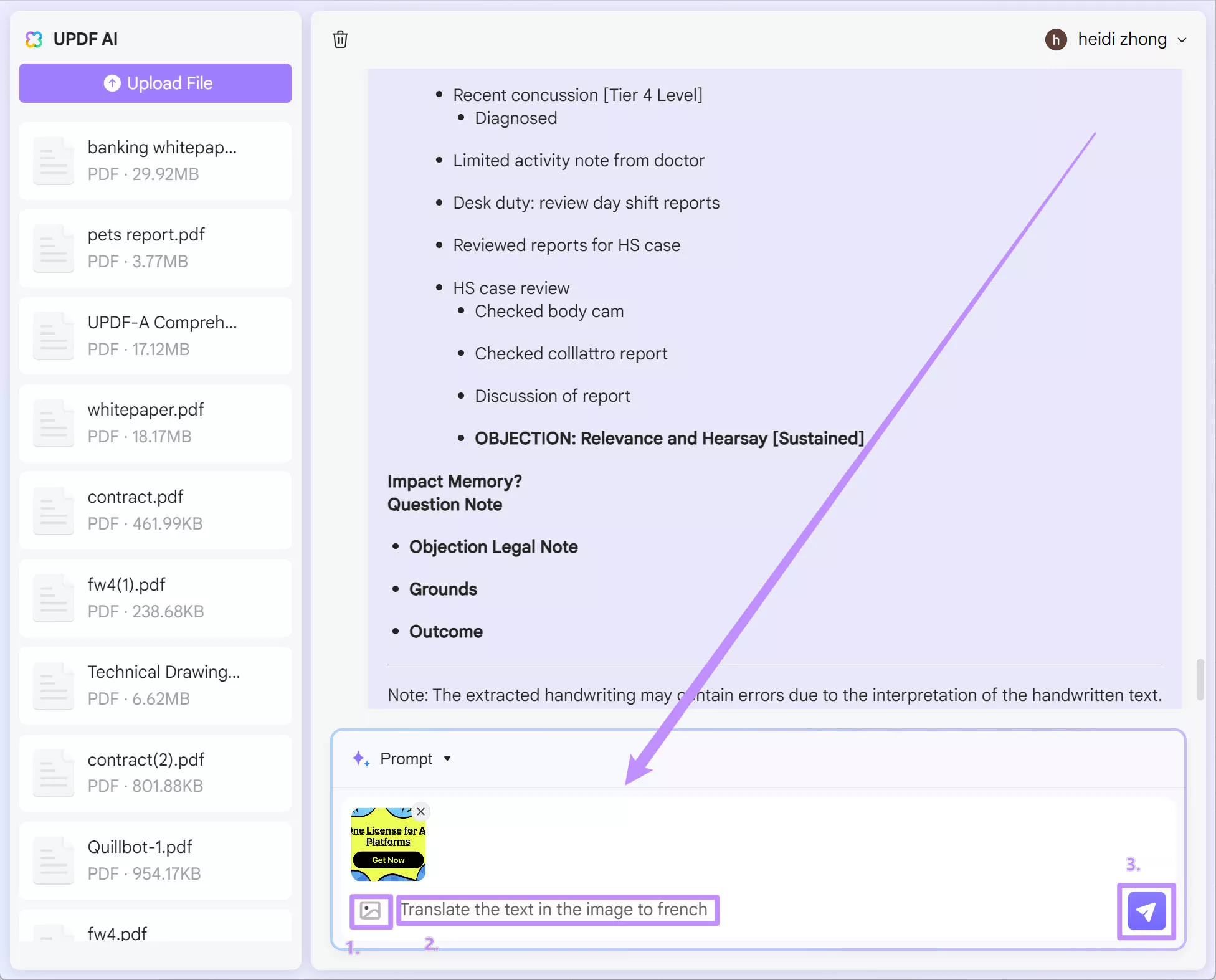
मुख्य लाभ
- शून्य सीखने की अवस्था के साथ उपयोग में आसान क्लिक-आधारित इंटरफ़ेस।
- उच्च सटीकता के लिए AI समर्थित OCR + अनुवाद।
- आकार सीमा के बिना छवियों और स्कैन किए गए दस्तावेज़ों का अनुवाद करें।
- स्कैन किए गए PDF को संपादन योग्य और अनुवादित PDF में परिवर्तित करते समय मूल स्वरूपण को सुरक्षित रखें।
- उच्चतम पाठ निष्कर्षण और अनुवाद दर, चाहे छवि गुणवत्ता कुछ भी हो।
- विंडोज, मैकओएस, आईओएस और एंड्रॉइड के लिए समर्पित ऐप। एआई असिस्टेंट ऑनलाइन भी उपलब्ध है ।
- AI सहायक के साथ एक छवि या पीडीएफ के साथ चैट करें।
- अन्य PDF-संबंधित सुविधाओं तक पहुंच, जैसे PDF को संपादित करना, एनोटेट करना, परिवर्तित करना, व्यवस्थित करना और सुरक्षित करना।
UPDF की असाधारण क्षमताओं से प्रभावित हैं? UPDF और इसके AI सहायक को निःशुल्क आज़माएँ और तुरंत OCR + अनुवाद करें।
Windows • macOS • iOS • Android 100% सुरक्षित
विकल्प 1. स्कैन किए गए दस्तावेज़ों का अनुवाद करने के चरण
चरण 1. अपने कंप्यूटर (विंडोज/मैक) पर UPDF को इंस्टॉल और लॉन्च करें। अपने स्कैन किए गए PDF को खींचें और छोड़ें या PDF को चुनने के लिए "फ़ाइल खोलें" पर क्लिक करें।
चरण 2. स्कैन की गई PDF को संपादन योग्य बनाने के लिए, दाएँ पैनल पर OCR बटन पर क्लिक करें। "खोज योग्य PDF" चुनें, दस्तावेज़ भाषा चुनें, और "निष्पादित करें" पर क्लिक करें।

एक बार OCR प्रक्रिया पूरी हो जाने के बाद, UPDF स्वचालित रूप से नए संसाधित PDF को खोल देगा, जो अब संपादन योग्य है। अब आप नीचे दिए गए चरणों का पालन करके अनुवाद के साथ आगे बढ़ सकते हैं।
चरण 3. शीर्ष मेनू बार से "पीडीएफ अनुवाद" आइकन पर क्लिक करें। अनुवाद करने के लिए अनुवाद भाषा और पृष्ठ श्रेणी चुनें। एक बार हो जाने पर, "अनुवाद करें" पर क्लिक करें ।

कुछ ही सेकंड में, UPDF आपकी पसंदीदा भाषा में एक नया PDF तैयार कर देगा।

नोट:

विकल्प 2. छवियों का अनुवाद करने के चरण
चरण 1. UPDF लॉन्च करें और अनुवाद करने के लिए छवि को खींचें और छोड़ें।
चरण 2. नीचे दाएं कोने से "UPDF AI" आइकन पर क्लिक करें। "चैट" मोड के अंतर्गत, "स्क्रीनशॉट" आइकन चुनें।

चरण 3. खुली हुई छवि का स्क्रीनशॉट लें और उसे चैटबॉक्स में पेस्ट करें। "छवि का टेक्स्ट निकालें और इसे [भाषा का नाम दर्ज करें] में अनुवाद करें" प्रॉम्प्ट दर्ज करें। UPDF AI समझदारी से छवि से टेक्स्ट निकालेगा और इसे आपकी पसंदीदा भाषा में अनुवाद करेगा।

UPDF के AI-संचालित OCR और अनुवादक का उपयोग करना इतना सरल है। चूंकि UPDF का AI सहायक ऑनलाइन भी उपलब्ध है, इसलिए आप इसे एक्सेस कर सकते हैं और नीचे दिए गए बटन पर क्लिक करके छवियों पर टेक्स्ट का अनुवाद कर सकते हैं।
UPDF और इसके AI की क्षमताओं के बारे में अधिक जानने के लिए यह वीडियो देखें।
2. यांडेक्स अनुवाद
यांडेक्स ट्रांसलेट एक वेब-आधारित OCR अनुवादक है। यह आपको छवियों और स्कैन किए गए दस्तावेज़ों को अपलोड करने या उन्हें सीधे URL से निकालने की अनुमति देता है। अपलोड करने के बाद, आप विभिन्न अनुवाद भाषाओं में से चुन सकते हैं। इसके बाद, यह OCR कर सकता है और मौजूदा टेक्स्ट को अनुवादित टेक्स्ट से बदल सकता है।
यांडेक्स ट्रांसलेट का उपयोग करने के चरण इस प्रकार हैं:
चरण 1. Yandex अनुवाद वेबसाइट पर जाएं।
चरण 2. अनुवाद की भाषा चुनें और छवि या स्कैन किए गए दस्तावेज़ को अपलोड करें। सुनिश्चित करें कि छवि का आकार 5 एमबी से ज़्यादा न हो और स्कैन किए गए दस्तावेज़ का आकार 15 एमबी से ज़्यादा न हो।

चरण 3. उपकरण तुरंत OCR और अनुवाद करेगा। प्रसंस्करण के बाद, अनुवादित छवि/दस्तावेज़ को डाउनलोड करने के लिए "डाउनलोड" बटन पर क्लिक करें। यदि यह छवि है, तो आप पाठ की प्रतिलिपि बनाने के लिए "टेक्स्ट खोलें" पर क्लिक कर सकते हैं।
पेशेवरों:
- वेब-आधारित, सहज इंटरफ़ेस
- तेज़ OCR और अनुवाद
नुकसान:
- छवियों के लिए 5 MB और दस्तावेज़ों के लिए 15 MB फ़ाइल आकार सीमा
- छवि/दस्तावेज़ से सभी पाठ नहीं निकाल सकते
- छवियों से अनुवादित पाठ को सीधे कॉपी नहीं कर सकते
3. आसान स्क्रीन ओसीआर
Easy Screen OCR एक और फीचर-पैक OCR टूल है जो इमेज और PDF को स्कैन करने और निकाले गए टेक्स्ट का अनुवाद करने के लिए है। यह OCR के लिए 100 से ज़्यादा भाषाओं को सपोर्ट करता है। यह आपको डेस्कटॉप (विंडोज और मैक), वेब और स्मार्टफ़ोन (एंड्रॉइड और आईफोन) के ज़रिए टेक्स्ट निकालने की सुविधा देता है। इसका डेस्कटॉप वर्शन आपको अपनी स्क्रीन का तुरंत स्क्रीनशॉट लेने और तुरंत OCR ट्रांसलेशन करने की सुविधा भी देता है।
ईज़ी स्क्रीन ओसीआर का उपयोग करने के चरण इस प्रकार हैं:
चरण 1. अपने कंप्यूटर (विंडोज/मैक) पर ईज़ी स्क्रीन ओसीआर स्थापित करें।
चरण 2. विभिन्न विकल्पों तक पहुंचने के लिए टास्कबार से टूल के आइकन पर राइट-क्लिक करें।
चरण 3. सेटिंग्स कॉन्फ़िगर करने के लिए "प्राथमिकताएं" पर क्लिक करें, जैसे कि ओसीआर भाषा, अनुवाद भाषा, हॉटकी, आदि।

चरण 4. स्क्रीनशॉट कैप्चर करने के लिए "कैप्चर" बटन पर क्लिक करें। फिर, "OCR" पर क्लिक करें।
चरण 5. जब पाठ निकाल लिया जाए और उसका अनुवाद हो जाए, तो पाठ की प्रतिलिपि बनाएँ और जहाँ भी आवश्यक हो, उसका उपयोग करें।

पेशेवरों:
- व्यापक संगतता
- 100+ OCR भाषाएँ
- उपयोग में आसान
नुकसान:
- टूल का उपयोग करने के लिए लाइसेंस की आवश्यकता है
- पुराना इंटरफ़ेस
- धीमी प्रोसेसिंग
- निकालकर निकाले गए टेक्स्ट को सीधे इमेज पर पेस्ट नहीं किया जा सकता
4. पिक्सीब्रिक्स
OCR ट्रांसलेटर टूल की हमारी सूची में अंतिम है PixieBrix। यह एक और वेब-आधारित टूल है जो विभिन्न इमेज प्रकारों से टेक्स्ट निकाल सकता है और आपको निकाले गए टेक्स्ट का तुरंत अनुवाद करने के लिए एकीकृत Google अनुवाद सुविधा का उपयोग करने देता है। यह टेक्स्ट निष्कर्षण के लिए एक ब्राउज़र एक्सटेंशन भी प्रदान करता है।
पिक्सीब्रिक्स का उपयोग करने के चरण इस प्रकार हैं:
चरण 1. PixieBrix वेबसाइट पर जाएं और छवि अपलोड करें। छवि का वह भाग चुनें जिसका आप अनुवाद करना चाहते हैं।
चरण 2. अनुवाद की भाषा चुनें और "छवि का अनुवाद करें" पर क्लिक करें।
चरण 3. जब छवि का अनुवाद हो जाए, तो पाठ की प्रतिलिपि बनाएँ और उसका उपयोग करें।

पेशेवरों:
- वेब-आधारित इंटरफ़ेस
- क्लिक-आधारित प्रक्रिया
- विविध भाषा का समर्थन करें रेंज
नुकसान:
- केवल छवि प्रारूप का समर्थन करता है
- धीमी प्रोसेसिंग
- प्रदर्शन संबंधी समस्याएं (कुछ छवियों का अनुवाद नहीं हो सकता है)
भाग 3. OCR अनुवादकों के बारे में अक्सर पूछे जाने वाले प्रश्न
प्रश्न 1. क्या Google अनुवाद OCR का उपयोग करता है?
हाँ, Google अनुवाद में Google Lens के माध्यम से OCR कार्यक्षमता शामिल है। जब आप मोबाइल डिवाइस या वेब ब्राउज़र के माध्यम से कोई छवि अपलोड करते हैं, तो यह टेक्स्ट को निकाल सकता है और उसका अनुवाद कर सकता है। हालाँकि, कभी-कभी Google Lens काम नहीं कर सकता है.
प्रश्न 2. क्या Windows में OCR इनबिल्ट है?
हाँ, Windows में Word, OneNote आदि जैसे ऐप के ज़रिए इनबिल्ट OCR क्षमताएँ हैं. इसलिए, Windows में OCR का लाभ उठाने के लिए आपको सही ऐप का उपयोग करने की आवश्यकता है.
प्रश्न 3. क्या OCR टेक्स्ट स्कैनर मुफ़्त है?
हाँ, आप आसानी से मुफ़्त OCR टेक्स्ट स्कैनर पा सकते हैं. उदाहरण के लिए, आप मुफ़्त OCR के लिए Google Drive का उपयोग कर सकते हैं. इसी तरह, आप मुफ़्त OCR टेक्स्ट स्कैनर खोज सकते हैं और पा सकते हैं। हालाँकि, ध्यान रखें कि मुफ़्त स्कैनर में भुगतान वाले स्कैनर की तुलना में सीमित सुविधाएँ होती हैं।
निष्कर्ष
OCR अनुवादक छवियों या स्कैन किए गए दस्तावेज़ों से टेक्स्ट को जल्दी से निकालने और अनुवाद करने के लिए एक उपयोगी उपकरण है। इस गाइड में, हमने चार OCR अनुवादकों को उजागर किया है जिन पर आप विचार कर सकते हैं। प्रत्येक उपकरण में अद्वितीय ताकत और कमजोरियाँ हैं। इसलिए, वह चुनें जो आपकी ज़रूरतों के अनुरूप हो।
इन सभी में से, UPDF अपने अत्यधिक सटीक AI-समर्थित OCR और अनुवाद के साथ-साथ अन्य शीर्ष-स्तरीय सुविधाओं तक पहुँच के कारण सबसे अच्छा उपकरण लगता है। तो, क्यों न UPDF डाउनलोड करें और अपने निपटान में सर्वश्रेष्ठ AI OCR अनुवादक पाएँ।
Windows • macOS • iOS • Android 100% सुरक्षित
अधिक लेख:
UPDF निःशुल्क बनाम सशुल्क: आपको कौन सी UPDF योजना का उपयोग करना चाहिए?
PDF को MSCZ से/में कैसे बदलें? (आसान गाइड)
ACSM को PDF में कैसे बदलें? (चरण दर चरण)
सर्वश्रेष्ठ ACSM से PDF कन्वर्टर्स [नवीनतम]
[पूर्ण समीक्षा] पीडीएफ गुरु: विशेषताएं, मूल्य निर्धारण, और बेहतर विकल्प
 UPDF
UPDF
 Windows के लिए UPDF
Windows के लिए UPDF Mac के लिए UPDF
Mac के लिए UPDF iPhone/iPad के लिए UPDF
iPhone/iPad के लिए UPDF Android के लिए UPDF
Android के लिए UPDF UPDF AI Online
UPDF AI Online UPDF साइन
UPDF साइन PDF संपादित करें
PDF संपादित करें PDF पर टिप्पणी करें
PDF पर टिप्पणी करें PDF बनाएं
PDF बनाएं PDF फ़ॉर्म
PDF फ़ॉर्म लिंक संपादित करें
लिंक संपादित करें PDF रूपांतरित करें
PDF रूपांतरित करें OCR
OCR PDF से Word
PDF से Word PDF से छवि
PDF से छवि PDF से Excel
PDF से Excel PDF व्यवस्थित करें
PDF व्यवस्थित करें PDF मर्ज करें
PDF मर्ज करें PDF विभाजित करें
PDF विभाजित करें PDF क्रॉप करें
PDF क्रॉप करें PDF घुमाएँ
PDF घुमाएँ PDF सुरक्षित करें
PDF सुरक्षित करें PDF पर हस्ताक्षर करें
PDF पर हस्ताक्षर करें PDF संशोधित करें
PDF संशोधित करें PDF स्वच्छ करें
PDF स्वच्छ करें सुरक्षा हटाएँ
सुरक्षा हटाएँ PDF पढ़ें
PDF पढ़ें UPDF क्लाउड
UPDF क्लाउड PDF संपीड़ित करें
PDF संपीड़ित करें PDF प्रिंट करें
PDF प्रिंट करें बैच प्रोसेस
बैच प्रोसेस UPDF AI के बारे में
UPDF AI के बारे में UPDF AI समाधान
UPDF AI समाधान एआई उपयोगकर्ता मार्गदर्शिका
एआई उपयोगकर्ता मार्गदर्शिका UPDF से जुड़े प्रश्न
UPDF से जुड़े प्रश्न PDF का संक्षेपण करें
PDF का संक्षेपण करें PDF का अनुवाद करें
PDF का अनुवाद करें PDF के साथ चैट करें
PDF के साथ चैट करें AI के साथ चैट करें
AI के साथ चैट करें छवि के साथ चैट करें
छवि के साथ चैट करें PDF को माइंड मैप में बदलें
PDF को माइंड मैप में बदलें PDF की व्याख्या करें
PDF की व्याख्या करें विद्वान अनुसंधान
विद्वान अनुसंधान पेपर सर्च
पेपर सर्च AI प्रूफरीडर
AI प्रूफरीडर AI राइटर
AI राइटर AI होमवर्क हेल्पर
AI होमवर्क हेल्पर AI क्विज़ जेनरेटर
AI क्विज़ जेनरेटर AI मैथ सॉल्वर
AI मैथ सॉल्वर PDF से Word
PDF से Word PDF से Excel
PDF से Excel PDF से PowerPoint
PDF से PowerPoint उपयोगकर्ता गाइड
उपयोगकर्ता गाइड UPDF ट्रिक्स
UPDF ट्रिक्स अक्सर पूछे जाने वाले प्रश्न
अक्सर पूछे जाने वाले प्रश्न UPDF समीक्षाएं
UPDF समीक्षाएं डाउनलोड केंद्र
डाउनलोड केंद्र ब्लॉग
ब्लॉग न्यूजरूम
न्यूजरूम तकनीकी विनिर्देश
तकनीकी विनिर्देश अपडेट्स
अपडेट्स UPDF बनाम Adobe Acrobat
UPDF बनाम Adobe Acrobat UPDF बनाम Foxit
UPDF बनाम Foxit UPDF बनाम PDF Expert
UPDF बनाम PDF Expert








 Hitesh Kumar
Hitesh Kumar 
